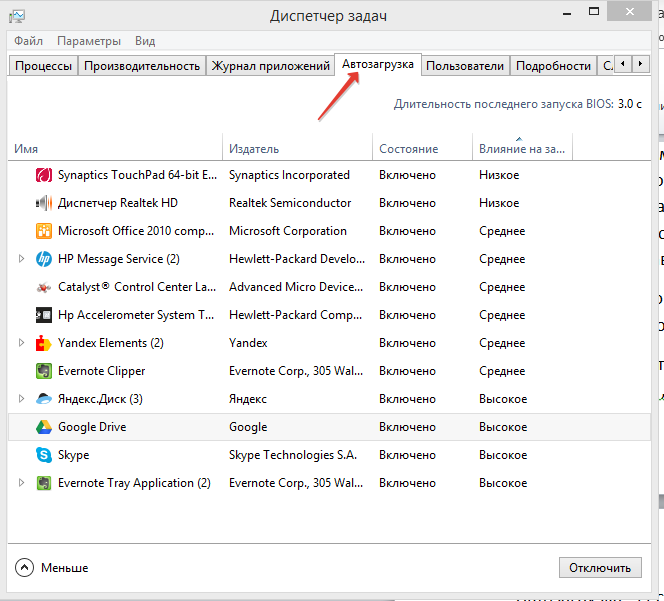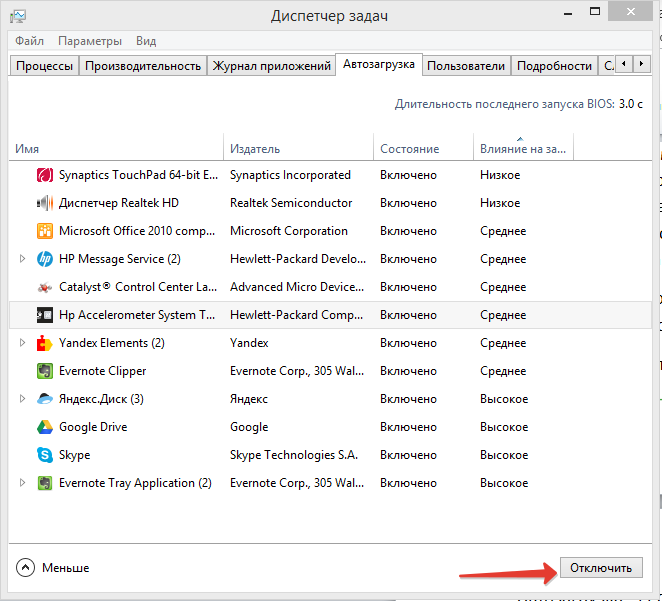offer library container что это в автозагрузке можно ли отключить
Yandex LLC: нужна ли на компьютере или от нее отказаться
Медленная загрузка операционной системы и работы компьютера в целом может быть обусловлена тем, что в автозагрузке может находиться множество программ, а также фоновых процессов, отнимающих значительную часть ресурсов. И если запуск некоторых приложений совместно с ОС можно отменить, то с процессами не все так однозначно, ведь при отключении некоторых из них, операционка может зависать, работать нестабильно или вовсе перестать загружаться. Разберемся, может ли влиять Yandex LLC на стабильность работы и реально ли от него избавиться без ущерба работоспособности системы.
На самом деле, все, Yandex LLC – это компания, которая производит различное ПО и дополнения, иными словами, это и есть Яндекс. С ним может быть связан одноименный браузер, менеджер браузеров и различные надстройки.
В первую очередь пользователю следует понять, что погружается совместно с ОС. Для этого необходимо нажать комбинацию Win+R, ввести msconfig и кликнуть «Ок».
На экране отобразится окно, в котором необходимо перейти на вкладку «Автозагрузка». Пролистав список, в колонке «Производитель» можно увидеть Yandex LLC, а элементом автозагрузки является MBlaucher.
Также, если прокрутить горизонтальную полосу прокрутки и расширить столбец «Команда», можно просмотреть расположение исполняемого файла, с помощью которого и запускается этот процесс.
В данном конкретном примере можно увидеть, что это производится запуск приложения «Менеджер браузеров». Каждая ситуация индивидуальна и вместо этой программы может запускаться фирменный браузер Яндекса или еще что-то подобное.
Если по Вашему мнению то или иное приложение может еще понадобиться, но оно не должно находиться в автозапуске, просто снимите галочку на этой строке и кликните «Ок». В ситуации, когда подобное ПО проникло в систему без Вашего ведома, его необходимо правильно удалить. Для этого откройте «Панель управления» — «Программы и компоненты», в отображенном списке отыщите ненужную программу и нажмите на кнопку «Удалить».
Иногда случаются ситуации, когда подобное приложение было удалено, но при этом в вышеуказанной вкладке «Автозапуск» эта позиция присутствует. Это может случиться в случае неправильной деинсталляции или из-за заражения вирусами компьютера. В любом случае снимите галочку с этой строки, а далее воспользуйтесь одной из программ – деинсталляторов, например, Revo Uninstaller.
Далее следует проверить систему на наличие в системе вирусов и вредоносных программ. Загрузите с официального сайта утилиту AdwCleaner и установите ее. После того, как это будет сделано, выполните запуск этого ПО. Нажмите на кнопку «Сканировать» для выявления возможных вредоносных файлов и приложений. Если таковые имеются, кликните по кнопке «Очистить».
После этого AdwCleaner предложит перезапустить компьютер, сделайте это. Далее, после запуска Windows, на экране отобразится лог проделанной работы и описание всех выявленных и удаленных угроз. Стоит заметить, что эта утилита больше рассчитана на поиск нежелательных программ, связанных с показом рекламы в браузере и все записи, которые были внесены этим ПО. Помимо этого, она удаляет файлы с неправильными расширениями, ярлыки и т.д.
В целом, можно сказать, что если Вы встретили где-то в системе запись Yandex LLC, особо волноваться не стоит. Но при этом необходимо вспомнить, устанавливали ли Вы какой-нибудь продукт от компании Яндекс. Если нет, тогда нужно действительно проводить поиск подобных программ и деинсталлировать их с последующей проверкой на вредоносные файлы. Ну и последнее, что стоит отметить: при установке того или иного приложения, не делайте все автоматически, вдумывайтесь во все предпринимаемые действия, ведь элементы и продукты Яндекса устанавливаются, в большей степени, подобным образом, но если своевременно снять галочки, подобной проблемы не возникнет.
Чистка автозагрузки
Чистка автозагрузки, инструкция, объяснения, советы и комментарии. Таблица с конкретными записями автозагрузки, например, program program.
Зачем нужно чистить автозагрузку?
Множество программ при установке добавляют себя в автозагрузку, что бы вместе с рабочим столом включались и функционировали некоторые функции, модули, программы. Например, установили драйвер для принтера, а он в автозагрузку поставил программу, которая будет следить за процессом печати. Может получится ситуация, что у вас в автозагрузке будет очень много лишнего, и компьютер из-за этого будет долго думать.
Как почистить автозагрузку?
В открывшееся окно пишем «msconfig» и нажимаем enter или OK.
Откроется следующее окно, переходим во вкладку Автозагрузка.
Красным обвел пункт, который свидетельствует о активации пункта. Если стоит галочка, то программа включается вместе с компьютером, если нет, то программа не запускается автоматически. Синим обведено название пункта. Черным обвел путь, от куда запускается программа. Если вам не видно название или путь полностью, то нужно растянуть нужным вам столбец. Обратите внимание на разделители, на разделитель у названия я выделил желтым. Наводим указатель, он измениться со стрелочки на палку с двумя стрелками в бока. Зажимаем левую кнопку мыши и ведем вправо до тех пор, пока не растяните до нужного размера.
В Windows 10 достаточно нажать правой кнопкой мыши по пункту и выбрать «Отключить».
Как понять какую программу можно отключить?
Трудно описать любую программу, которая может вас там встретиться. Рассмотрим то, что запускается на моем компьютере. Вообще программы должны запускаться из Program Files или из Windows — всё, что загружается из других папок под подозрением. Первый пункт Диспетчер Realtek, второй пункт HD Audio — это компоненты звукового драйвера, не отключайте. Следующий пункт 2гис, он нужен для поиска обновлений базы дубльгиса и самой программы. Вы вполне можете вручную запускать обновления, хотя по большому счету много ресурсов на себя он не возьмет. В общем, если хотите, можете отключить. Следующие два пункта Notifer и BNM Updater, загружаются из другой папки, это сомнительные пункты. Это компоненты от специальной программы от билайна, у меня компьютер подключен по Wi-Fi к роутеру, и в общем мне эти компоненты не нужны. Если у вас нет роутера, и кабель входящий в квартиру сразу входит в компьютер, то в случаи если у вас билайн не отключайте, в любом другом случаи конкретно эти два пункта можно отключить. Следующая программа mobilegeni daemon, она служит для синхронизации данных между компьютером и устройством на базе Android. Однозначно данную программу стоит отключить. Следующая Google Update, обновление программ от гугла, например, гугл хром. Можете отключить. Далее майл агент, но тут момент, при следующем включении агента он опять добавит себя в автозагрузку, это в нем самом отключать надо. Следующие два пункта это антивирус — Amiti Antivirus.
Далее у меня 4 пункта, которые уже отключены. Уже ранее отключенный Google Update, видимо после отключения еще раз прописался. Java Platform нужна для работы программ построенных на базе языка Java, в общем, в большинстве случаев требуется для онлайн банкинга. Если вы не пользуетесь онлайн банками, и не используете специальные банковские или бухгалтерские программы. SymphonyPreLoad это еще один бесплатный аналог Word, в общем можно спокойно отключить, даже если вы его используете. Последнее Create virtual drive, это денвер, программа специальная для локального веб сервера, если вы не понимаете, что это такое, то его точно можно отключить.
Если «daemon» это полное название файла в автозагрузке, то это скорее всего вирус, если нет, то стоит искать по полному названию файла \ программы.
Стоит убрать из автозагрузки, и если она снова в ней появится, то можно установить другую программу для чтения pdf файлов, на нашем сайте их представлено достаточно много.
Если такой программы у вас нет и не было, то это может быть вирус.
Dr.web cureit можно использовать только для дома, и только для личный \ некоммерческих целей.
Если вы сомневаетесь в каких-то файлах в автозагрузке, то всегда можно проверить их при помощи VirusTotal (Наберите в поиске и первая же ссылка будет на их сайт).
Ошибка №3. Ненужные программы в автозагрузке увеличивают время включения компьютера!
Доброго времени суток!
Как-то, уже перестав бояться компьютера, когда исчез страх «что-нибудь не то нажать», начал пользоваться им увереннее. Но не асс еще, это факт))). И по-прежнему некоторые вещи вводят меня в состояние легкого ступора, на грани паники. Некоторое время назад купил новый компьютер, нарадоваться не могу. Скорость работы возросла, все буквально «летает». И, однажды, закончив пользоваться компом, нажал «завершение работы», пошел налить чайку. Какого же было мое удивление, когда я вернулся! Компьютер по-прежнему был не выключен, точнее, он пытался, но что-то долго. С этим быстро разобрался, оказалось, что сидя за компом, я открыл очень много вкладок: музычка, видеоплеер, пара программ для редактирования текста и вставки картинок на блог. В итоге операционная система компьютера вынуждена была за меня все это сначала закрывать, затем отключать ПК. Хорошо, что быстро понял что-кого))), пришлось закрыть все вкладки, программы, после этого компьютер отключился нормально, как обычно, без “зависалова”.
Совет таких же «балбесов», как и я 🙂 — перед тем как нажать «завершение работы», закройте все открытые вкладки, завершите работу в открытых программах и уже потом выключайте свой компьютер!
Был еще один случай, вкладки все закрыл, но компьютер все равно долго отключался. Впрочем, и загружался он не быстро)). К тому времени уже было к кому обратится, причем стопудово знаю, что поможет человек. Дунул я к Володе Белеву, стали выяснять. Оказалось, что в компьютере скопилось много мусора, плюс к этому в довесок при включении-выключении вместе с операционной системой «тащились» ненужные программы, которые находятся в автозагрузке. Потому что многие программы, устанавливаемые на компьютер, стараются поместить себя в автозагрузку (при этом многие — ненужные), значков в системном лотке (рядом с часами) делается все больше, и соответственно время включения – выключения увеличивается. Во многих случаях нет необходимости в автозагрузке множества программ, потому как многие — ненужные.
Совет: необходимо чистить систему и отключить ненужные программы из автозагрузки (те, которые нам при включении компьютера не нужны)!
Рассмотрим, как отключить ненужные программы из автозагрузки.
Делается это просто. Нужно открыть диспетчер задач (сочетание клавиш «Ctrl+Shift+Esc» или прямо в поиске Windows наберите «Диспетчер задач»). Открыв диспетчер задач, переходим на вкладку «Автозагрузка»:
Именно здесь мы можем найти ненужные программы, находящиеся в автозагрузке. Вы видите программы. Те, которые грузятся автоматом, помечены как «Включено» в столбце «Состояние». Отключаете ненужные программы из автозагрузки, для этого выбираете программу в списке и нажимаете внизу «Отключить»:
Результат увидите при следующем включении (неугодная программа не запустится), или перезагрузите свой ПК и готово!
Но не стоит отключать, вероятно, нужные программы в автозагрузке!
Не стоит отключать из автозагрузки антивирусные программы (например Avast), программы драйверов (например, видеодрайвер NVIDIA) и их вспомогательные программы, диспетчер Realtek (программа настройки звука), HD Audio (тоже звук), ETD Control Center (для управления тачпадом). Но программы, находящиеся в автозагрузке могут отличаться практически на каждом компьютере, в зависимости от того, какие программы на них установлены и какие стоят драйвера. Так же нельзя отключать из автозагрузки системные программы, без которых Windows может работать неправильно (например, «Хост-процесс Windows»).
Но здесь можно поступить следующим образом. Отключать по очереди из автозагрузки ненужные по вашему мнению программы и перезагрузив компьютер проверять, ничего ли не видите странного и необычного в работе системы? Если всё в порядке и никаких последствий не видно, то отключайте из автозагрузки следующую программму. И вот таким экспериментальным путем отключать постепенно все ненужные для автозагрузки программы. Если что не так, то вы всегда сможете включить последнюю отключенную программу в автозагрузку или сразу все.
То есть с системой ничего страшного не произойдет, по-любому можно будет загрузить Windows и включить программу обратно в автозагрузку. Поэтому конкретного списка, конкретных рекомендаций дать сложно,даны лишь примерные категории которые отключать не нужно, но названия могут отличаться в каждом отдельном случае.
Сделай репост – выиграй ноутбук!
Каждый месяц 1 числа iBook.pro разыгрывает подарки.
—> LENOVO или HP от 40-50 т.р., 8-16ГБ DDR4, SSD, экран 15.6″, Windows 10
7 комментариев
Подскажите пожалуйста, почему у меня не получается убрать 2 программы из автозагрузки. Нажимаю на галочку, но она снова появляется. Эти 2 программы вызывают автозагрузку сайтов при открывании браузера.
Автор: Владимир Белев
Здравствуйте! Скорее всего это последствия вирусной активности на вашем компьютере. Попробуйте следующее: 1. Откройте реестр. Для этого нажмите сочетание клавиш Win+R и в появившееся окно наберите «regedit» (без кавычек!). 2. Откроется редактор реестра. Открывайте по очереди следующие папки: HKEY_LOCAL_MACHINE > Software > Microsoft > Windows > CurrentVersion > Run 3. Когда вы откроете папку «Run», то справа в окне должны появиться те же самые параметры автозагрузки, которые вы видели в автозагрузке. Удалите тот параметр, который у вас не отключался в автозагрузке. Для этого щёлкните по нему правой кнопкой мыши и выберите «Удалить». 4. Перезагрузите компьютер и проверьте изменения. 5. Если не помогло, то вам нужно почистить компьютер от вирусов (можно воспользоваться вот этой статьёй с рекомендациями: http://serfery.ru/kompyuternaya-gramotnost/kak-ochistit-kompyuter-ot-virusov/)
Виктор, а в каком Windows такой вид диспетчера задач? У меня в семёрке автозагрузки в нём нет.
Автор: Владимир Белев
Спасибо) Я сам пользуюсь для редактирования автозагрузки программой AnVir Task Manager, но не всех же компах компании)) надо её ставить.
Автор: Владимир Белев
Верно! Например, я сторонник применять стандартные средства системы, чтобы не грузить систему лишним софтом, если это возможно.
Так если я Вас правильно понял, то теперь различного рода оптимизаторы и т.п в Windows 10 можно не использовать, все есть из коробки?
Offer library container что это в автозагрузке можно ли отключить

Добавлено через 2 минуты
А вообще в автозагрузке нужны
1. Антивирус
2. Индикатор раскладки клавиатуры.
Добавлено через 2 минуты
антивирус 360 Total Security установил идет проверка
Добавлено через 4 минуты
хотя на вид он какой то игрушечный по сравнении с касперским или вебом
Добавлено через 43 минуты
Да HKCU:Run Skype Skype Technologies S.A. San «C:\Program Files (x86)\Skype\Phone\Skype.exe» /minimized /regrun
Да HKLM:Run cAudioFilterAgent Conexant Systems, Inc. Все пользователи «C:\Program Files\Conexant\cAudioFilterAgent\cAudioFilterAgent 64.exe»
Да HKLM:Run CLVirtualDrive CyberLink Corp. Все пользователи «C:\Program Files (x86)\Lenovo\Power2Go\VirtualDrive.exe» /R
Да HKLM:Run ETDCtrl ELAN Microelectronics Corp. Все пользователи %ProgramFiles%\Elantech\ETDCtrl.exe
Да HKLM:Run ForteConfig Fortemedia Inc Все пользователи «C:\Program Files\Conexant\ForteConfig\fmapp.exe»
Да HKLM:Run OneKeyOptimizer Lenovo(beijing) Limited Все пользователи «C:\Program Files\Lenovo\OneKey Optimizer\bin\OneKeyOptimizerTray.exe» /run
Да HKLM:Run QHSafeTray QIHU 360 SOFTWARE CO. LIMITED Все пользователи «C:\Program Files (x86)\360\Total Security\safemon\360Tray.exe» /start
Да HKLM:Run RtsFT Realtek semiconductor Все пользователи RTFTrack.exe
Добавлено через 45 минут
Chrome тоже удалился толь в меню программ значок остался
8 программ, которые можно смело отключить в автозагрузке Windows
Наверняка после установки и определенного времени работы за компьютером мы замечали, что он стал работать медленнее, и хотели бы вернуть его в первоначальное состояние. Но как это сделать? В подавляющем большинстве случаев причина одна – слишком много программ в автозагрузке, которые включаются при старте Windows и висят в системе, занимая ресурсы и замедляя процесс загрузки компьютера (см. также «Как определить программу, которая тормозит работу компьютера«).
Чтобы значительно разгрузить систему от автоматически запускаемых приложений, необходимо отключить все лишнее и ненужное в настоящий момент. Сказать легче, чем сделать. Потому для многих является большой проблемой найти в списке автоматически запускаемых программ те самые ненужные элементы. Чтобы упростить задачу, представляю вашему вниманию 8 программ, которые можно смело отключить в автозагрузке, чтобы ускорить свою систему.
1. iTunes Helper
Наверняка, эта программа будет в списке у тех, кто использует iTunes для прослушивания музыки и/или синхронизации своих гаджетов от компании Apple. Данная программа сидит постоянно в памяти компьютера и ждет, пока подключат iДевайс. Как только это происходит, она запускает iTunes. Собственно, это все, на что она нужна.
Фишка в том, что запустить iTunes можно вручную при подключении устройства. Если же устройства нет, то данная программа вообще не нужна. В обоих случаях ее можно отключить.
2. QuickTime
Это модуль мультимедийного проигрывателя, который может понадобиться для воспроизведения некоторых форматов видео. Но зачем он в автозагрузке? Можно отключить.
3. Apple Push
Продукт также принадлежит яблочной компании и служит для отправки уведомлений для запуска других программ от Apple, которые установлены в системе. По сути, он позволяет взаимодействовать между устройством и приложениями типа iCloud на компьютере. Но опыт показывает, что если отключить данную запись, то синхронизация данных все равно производится. Так что можно отключить.
4. Adobe Reader
Конечно, все знают самую популярную программу для чтения PDF. Если эта программа не используется, то совершенно не нужно держать ее автозагрузке, впустую занимая ресурсы. Можно отключить.
5. Skype
Без общения в Skype многие просто не могут жить. Кто-то делает это постоянно и на протяжении всего дня общается с коллегами по работе. А кто-то общается дома с дальними родственниками раз в несколько дней. Но правда такова, что при установке Skype автоматически прописывается в автозагрузке и включается каждый раз вместе с системой, что также замедляет другие процесс автозагрузки, которые происходят параллельно, так как сам по себе Skype далеко не «легкое» приложение. Можно запускать его вручную по мере необходимости и после запуска системы.
6. Google Chrome
Самый популярный браузер тоже любит посидеть в автозагрузке, прописав туда модули проверки обновлений. Такие модули как Google Update и Google Installer (Установщик Google) можно отключить. При этом браузер Chrome все равно будет сам обновляться.
7. Evernote Clipper
Являясь большим поклонником Evernote, я все же отключил Clipper. И при этом не испытываю никаких неудобств работы с ним на протяжении уже многих лет.
8. Microsoft Office
Офисный пакет от Microsoft весьма хорош и является стандартом почти везде. Но какой толк от него в автозагрузке? Ведь и без автоматического запуска можно открыть любой файл в любой офисной программе. Отключаем.
В большинстве случаев причиной медленной работы ПК является его захламленность различными приложениями, которыми мы пользуемся время от времени, но которые запускаются при каждом включении и компьютера и съедают ресурсы ПК в процессе ожидания, когда же ей воспользуются. Часто в этом просто нет необходимости и такие приложения можно запускать вручную по мере необходимости, не забирая у компьютера ресурсы лишь для того, чтобы какая-то программа ожидала вас в памяти.
Отключать автозагрузку у программ лучше всего в их настройках. Но если таковых нет, то можно воспользоваться утилитой msconfig в Windows XP-7 или Диспетчером задач в Windows 8-10.
А вы знаете, что время перехода операционной системы в рабочее состояние можно сократить до пары секунд? Подробнее об этом я писал в статье «Почему не нужно выключать компьютер».
Если вы отключили какие-то программы в автозагрузке и хотите поделиться ими с читателями, то расскажите об этом в комментариях и я дополню список выше.